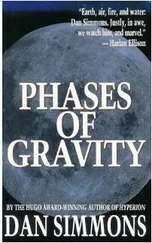Wie Sie dieses Buch lesen
Sie können dieses Buch von Anfang bis Ende durcharbeiten oder einfach im Bedarfsfall im Inhaltsverzeichnis oder im Index die Stelle suchen, die Sie brauchen, um ein Problem zu lösen oder etwas zu lernen, das Sie gerade interessiert. Die Schritte der einzelnen Aufgaben bringen Sie schnell und ohne große technische Erklärungen ans Ziel. Sie werden in Nullkommanichts alles lernen, was Sie benötigen, um mit Windows 11 souverän umzugehen.
Jede Technologie hat ihre eigenen Fachbegriffe, aber Sie müssen nicht gleich eine neue Sprache lernen, um einen Computer zu benutzen. Sie benötigen keine Vorkenntnisse über Computer oder Windows. Schritt für Schritt werden Sie durch die Aufgaben geleitet und lernen zum Beispiel, wie Sie E-Mails abrufen oder Spiele spielen können. Die Schritte enthalten genau die Informationen, die Sie für die jeweilige Aufgabe benötigen, nicht mehr und nicht weniger.
Törichte Annahmen über den Leser
Ich gehe davon aus, dass Sie einen Computer besitzen und sich klare, knappe Schritt-für-Schritt-Anleitungen für den Umgang mit Windows 11 wünschen und dass Sie nur das Nötige wissen möchten, und zwar dann, wenn Sie es benötigen. Dieses Buch ist kein Computerkompendium, es behandelt nur den praktischen Umgang mit Windows 11. Wie es ein alter Freund von mir ausdrückte: »Ich will keine Uhr bauen, ich will nur wissen, wie spät es ist.«
Wie dieses Buch aufgebaut ist
Dieses Buch ist in vier Teile gegliedert, damit Sie besser finden können, was Sie suchen. Sie können es von vorn bis hinten durchlesen oder einfach die Stelle aufschlagen, die Sie interessiert.
Teil I: Windows 11 kennenlernenIn Kapitel 1schalten Sie den Computer ein und machen sich mit den wesentlichen Teilen von Windows 11 vertraut, zum Beispiel mit der Startseite. Außerdem lernen Sie den Umgang mit Maus, Touchscreen und Tastatur kennen. Die Funktionen von Windows-11-Apps werden in Kapitel 2erklärt. In Kapitel 3wird erläutert, wie Sie Windows 11 an Ihre Anforderungen anpassen. Kapitel 4erklärt, wie Sie Benutzerkonten anlegen und festgelegte Einstellungen wie Kennwörter ändern. Der Desktop, wie Sie ihn anpassen und Fenster darauf verwalten, ist Thema in Kapitel 5.
Teil II: Windows 11 und das World Wide WebÜber das Web bleiben Sie auf dem Laufenden und können mit Menschen rund um den Globus in Kontakt treten. Kapitel 6verrät Ihnen, wie Sie mit Microsoft Edge im Web surfen, und Kapitel 7, wie Sie E-Mails senden und empfangen. Kapitel 8stellt ein paar Apps vor, die Ihnen helfen können, den Alltag zu organisieren. Unter anderem lernen Sie die Karten-App und die Kurznotizen kennen. Kapitel 9erklärt den Umgang mit Teams, dem Programm von Microsoft, mit dem Sie über Chats und Videokonferenzen in Kontakt mit Ihren Freunden und Kollegen bleiben.
Teil III: Unterhaltsames mit Windows 11Wenn Sie bis jetzt noch keinen Spaß hatten, sind Sie bestimmt enttäuscht. Doch in Kapitel 10begeben Sie sich in den Microsoft Store und installieren neue Apps – Werkzeuge und Spiele. In Kapitel 11genießen Sie Fotos mit den Windows-11-Bordmitteln und laden Ihre eigenen Fotos auf den Computer. Wenn Sie Musik oder Hörbücher hören und Videos anschauen möchten, lesen Sie Kapitel 12.
Teil IV: Windows 11 für FortgeschritteneIn Kapitel 13erfahren Sie alles über die Hege und Pflege von Windows 11. In Kapitel 14lernen Sie, wie Sie Drucker und andere Hardware, zum Beispiel eine Maus und einen zweiten Bildschirm, anschließen. Hat bei Ihnen alles einen festen Platz? In Kapitel 15räumen Sie Ihre Dokumente auf. Und in Kapitel 16sichern Sie Ihre Dateien und verpassen Windows 11 eine Frischzellenkur, wenn es launisch wird.
Suchen Sie einfach im Inhaltsverzeichnis oder im Index nach dem Thema, das Sie am meisten interessiert. Oder blättern Sie um und lesen Sie von Anfang an. Schließlich ist es Ihr Buch.
Teil I

IN DIESEM TEIL …
Sich mit den Grundlagen vertraut machen
Den Umgang mit Apps erlernen
Windows 11 an die eigenen Wünsche anpassen
Benutzerkonten und Kennwörter verwalten
Den Windows-Desktop personalisieren
Kapitel 1
Erster Kontakt mit Windows 11
IN DIESEM KAPITEL
Dem Computer sagen, was er tun soll
Mit der Maus arbeiten
Einen Touchscreen bedienen
Die Tastatur verwenden
Die Bildschirmtastatur aufrufen
Den Computer einschalten
Die Startseite erkunden
Den Computer herunterfahren
Neu starten auf den Sperrbildschirm
Windows 11 ist ein Betriebssystem . Das Betriebssystem ist das Hauptprogramm für jeden Computer. Windows 11 ist auf vielen Geräten benutzbar: Vom Smartphone bis hin zum TV-Entertainmentsystem passt es zu fast jedem System. So können Sie mit vielen Geräten nicht nur dieselben Programme verwenden, sondern auch dieselben Dokumente, wie zum Beispiel Fotos, E-Mails, Dateien und Daten, die Sie mit einem Windows-Computer erstellt haben, und erhalten damit eine außerordentliche Wahlfreiheit und Mobilität.
Es gibt zwar zahllose Softwarefirmen, deren Programme Sie benutzen können, aber Microsoft versucht, ähnliche Funktionen über alle Programme hinweg konsistent zu machen. So gehören zum Öffnen eines Dokuments oder Versenden eines Fotos an einen Freund per E-Mail dieselben Schritte, ganz gleich welches Programm Sie verwenden. Sie müssen nicht für jedes Programm einen anderen Weg lernen, um häufig anfallende Aufgaben auszuführen. Diese Konsistenz wird Ihnen im Umgang mit Windows 11 und anderen neuen Programmen sehr nützen.
In diesem Kapitel starten Sie Ihren Computer und arbeiten mit dem Startmenü , der Schaltzentrale von Windows 11. Sie erkunden Möglichkeiten, wie Sie mit Ihrer Hardware (Computer, Maus, Tastatur, Touchscreen etc.) die Startseite nutzen. Dann fahren Sie Windows herunter und gleich wieder hoch.
 Im einfachsten Fall ist Windows 11 auf Ihrem neuen Computer vorinstalliert. Wenn Ihr jetziger Computer mit einer älteren Windows-Version arbeitet (Windows 7, Windows 8 oder Windows 8.1), können Sie auf Windows 11 aktualisieren, auch wenn älteren Geräten die neuen Funktionen, zum Beispiel ein Touchscreen, fehlen. Je nach Ihrem jetzigen Betriebssystem müssen Sie für Windows 11 zahlen oder nicht. Besuchen Sie dafür die Website
Im einfachsten Fall ist Windows 11 auf Ihrem neuen Computer vorinstalliert. Wenn Ihr jetziger Computer mit einer älteren Windows-Version arbeitet (Windows 7, Windows 8 oder Windows 8.1), können Sie auf Windows 11 aktualisieren, auch wenn älteren Geräten die neuen Funktionen, zum Beispiel ein Touchscreen, fehlen. Je nach Ihrem jetzigen Betriebssystem müssen Sie für Windows 11 zahlen oder nicht. Besuchen Sie dafür die Website www.microsoft.com,um Näheres zu erfahren.
Dem Computer sagen, was er tun soll
Wie bringen Sie Windows 11 dazu, zu tun, was es tun soll? Abhängig von Ihrer Ausstattung (Hardware) gibt es viele Möglichkeiten, einen Computer zu steuern. Ein Desktopcomputer bietet zum Beispiel andere Möglichkeiten als ein Mobiltelefon. Folgende Möglichkeiten gibt es:
Maus
Touchscreen
Tastatur
Ein weiteres Steuergerät für Windows ist das Touchpad, mit dem die meisten Notebooks ausgestattet sind. Sie bewegen einen Finger auf dem Touchpad und steuern damit den Mauszeiger auf dem Bildschirm.
Wenn Ihr Computer über mehrere dieser Eingabemöglichkeiten verfügt, treffen Sie Ihre Wahl je nach Aufgabe. Setzen Sie ruhig die Technik ein, die für Sie am einfachsten ist, doch scheuen Sie sich nicht, mit den verschiedenen Techniken zu experimentieren. In den folgenden Abschnitten lernen Sie die Vor- und Nachteile dieser Steuerungsmechanismen für Windows 11 kennen.
Читать дальше
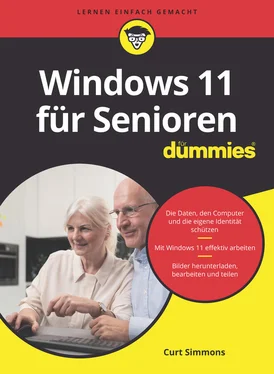

 Im einfachsten Fall ist Windows 11 auf Ihrem neuen Computer vorinstalliert. Wenn Ihr jetziger Computer mit einer älteren Windows-Version arbeitet (Windows 7, Windows 8 oder Windows 8.1), können Sie auf Windows 11 aktualisieren, auch wenn älteren Geräten die neuen Funktionen, zum Beispiel ein Touchscreen, fehlen. Je nach Ihrem jetzigen Betriebssystem müssen Sie für Windows 11 zahlen oder nicht. Besuchen Sie dafür die Website
Im einfachsten Fall ist Windows 11 auf Ihrem neuen Computer vorinstalliert. Wenn Ihr jetziger Computer mit einer älteren Windows-Version arbeitet (Windows 7, Windows 8 oder Windows 8.1), können Sie auf Windows 11 aktualisieren, auch wenn älteren Geräten die neuen Funktionen, zum Beispiel ein Touchscreen, fehlen. Je nach Ihrem jetzigen Betriebssystem müssen Sie für Windows 11 zahlen oder nicht. Besuchen Sie dafür die Website